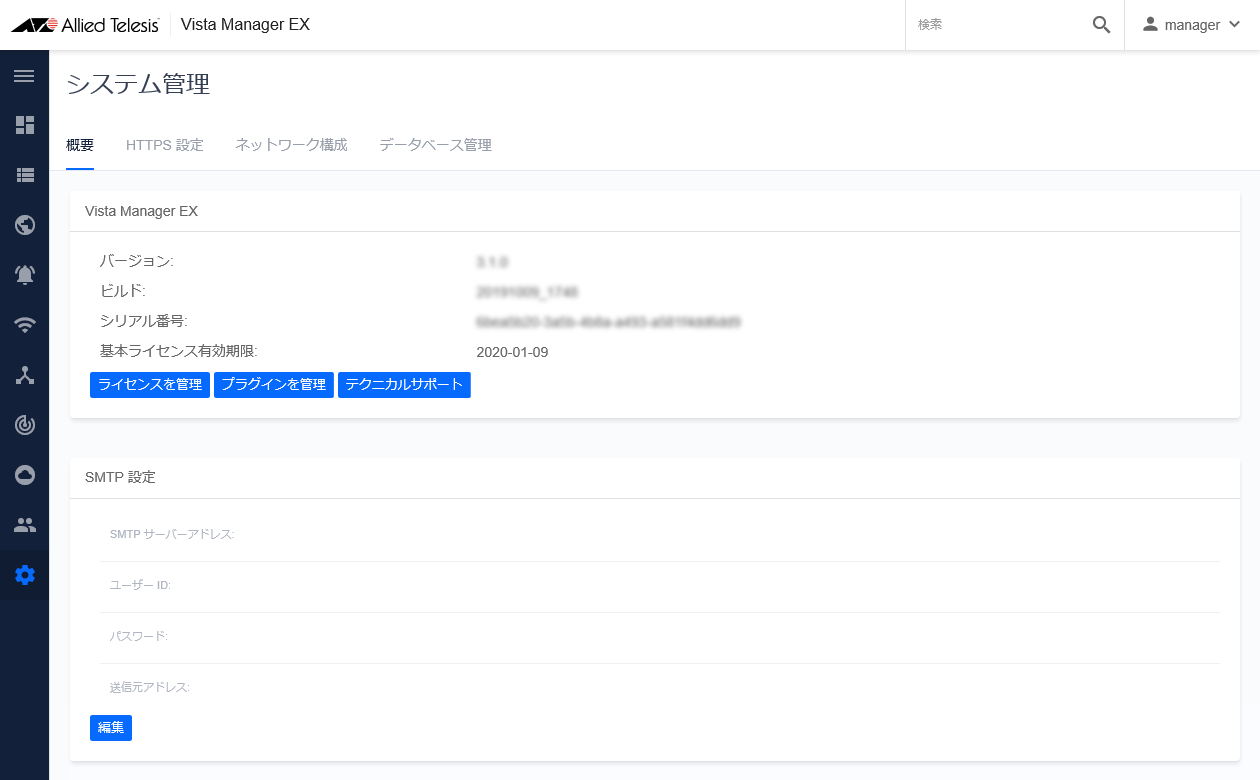
[index] AT-Vista Manager EX リファレンスマニュアル 3.1.0
AVM EXのシステム管理を行います。
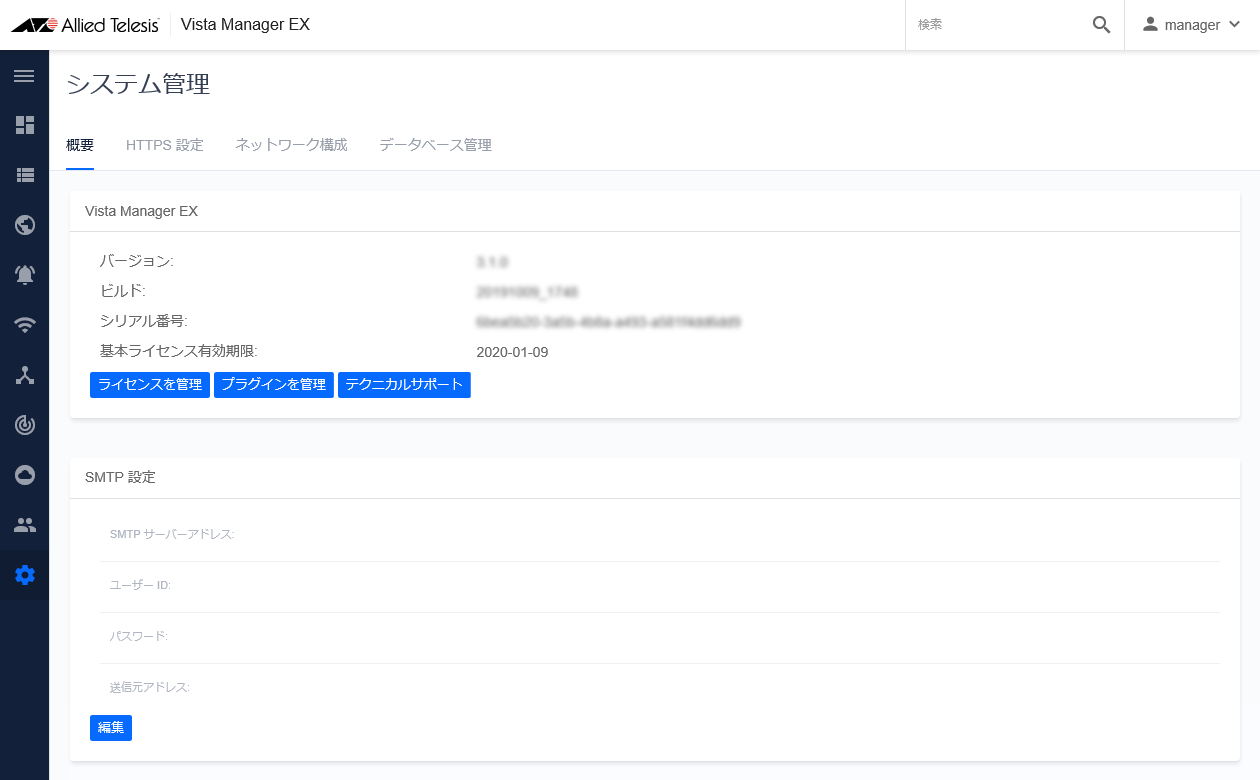
Note「ライセンス管理」、「プラグイン管理」と並び、「テクニカルサポート」ボタンが表示されますが、これは弊社管理用のためクリックしないでください。

| バージョン | お使いのAVM EXのバージョンを表示します。 |
| ビルド | お使いのAVM EXのビルド日時を表示します。 |
| シリアル番号 | お使いのAVM EX基本パッケージ ライセンスに関連付けられたシステムのシリアル番号を表示します。 |
| 基本ライセンス有効期限 | お使いのAVM EX基本パッケージ ライセンスの有効期限を表示します。 |
| 「ライセンスを管理」ボタン | ライセンス管理画面を表示します。 |
| 「プラグインを管理」ボタン | プラグイン管理画面を表示します。 |
| 「テクニカルサポート」ボタン |
Noteこれは弊社管理用のためクリックしないでください。 |
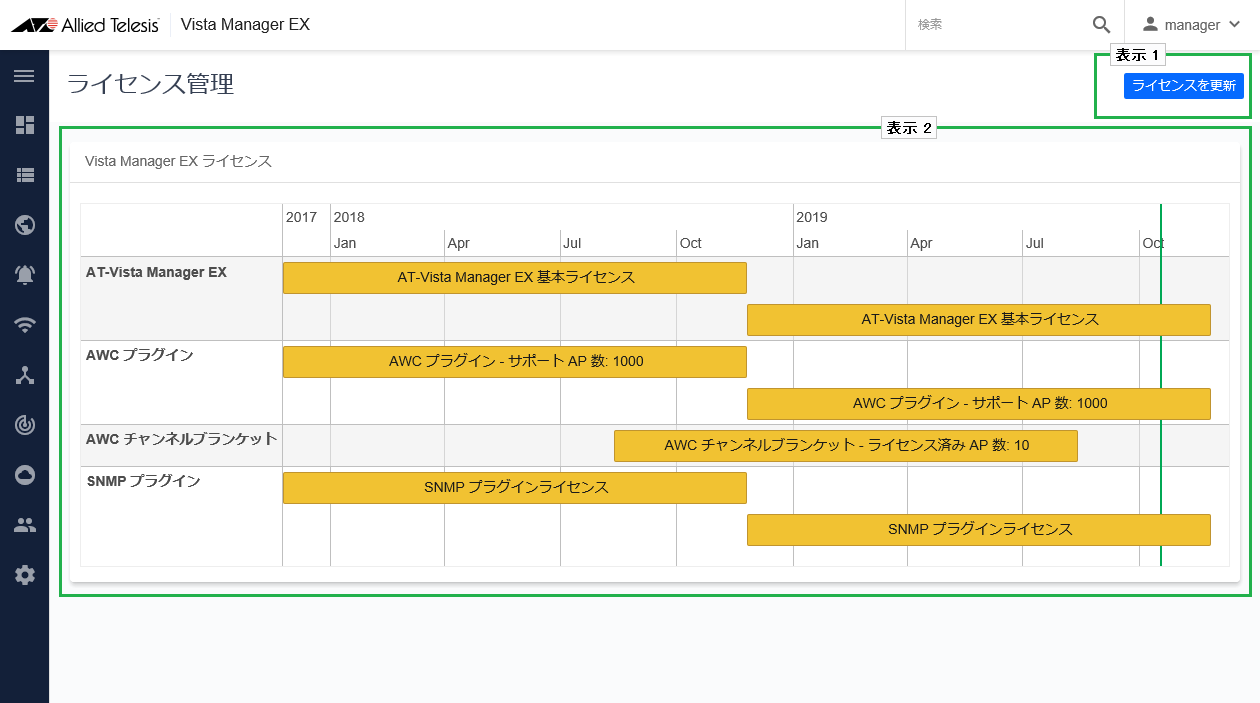
| 「ライセンスを更新」ボタン | ライセンスファイルをアップロードします。 ライセンスファイルにはAVM EX本体のライセンス、プラグインライセンス、または両方を含みます。 |
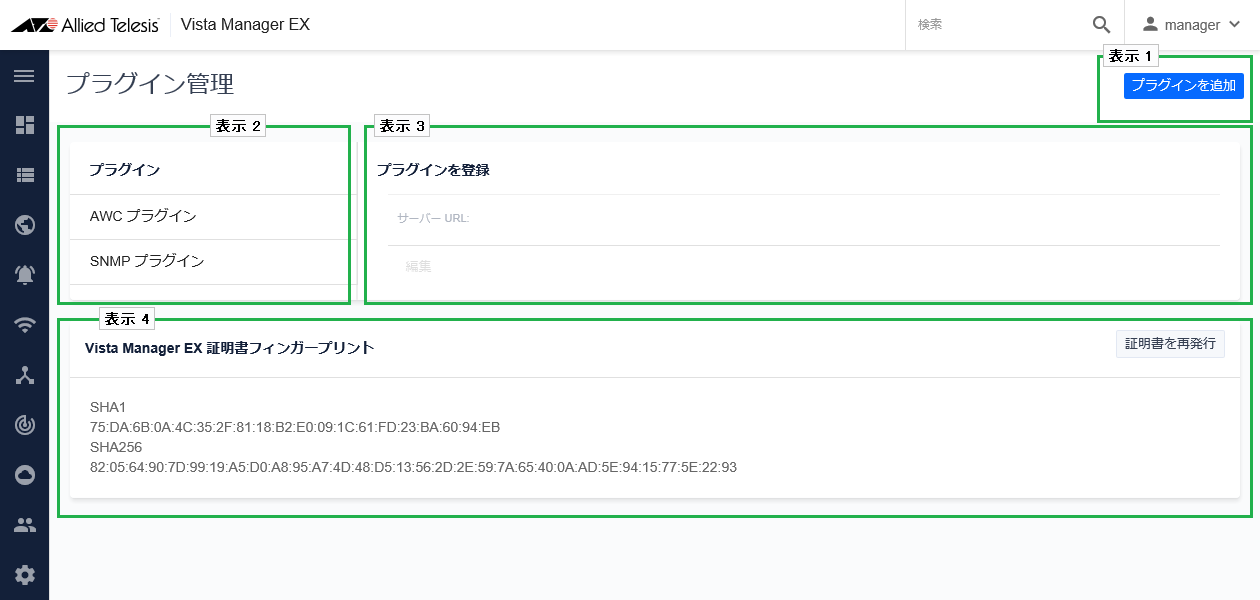
| 「プラグインを追加」ボタン | AVM EXにプラグインを追加します。 |
| プラグイン名 | お使いのAVM EXに登録されたプラグインの名前を一覧表示します。 |
| 選択時 | |
| サーバー URL | AVM EXと連携するプラグインのURLを表示します。 |
| プラグイン証明書フィンガープリント | プラグインサーバーの証明書のフィンガープリントをSHA1、SHA256の各形式で表示します。 |
| 「編集」ボタン | 選択したプラグインの情報を編集します。 |
| 「削除」ボタン | 選択したプラグインの情報を削除し、AVM EXとの連携を解除します。 |
| 編集時 | |
| サーバー URL | AVM EXと連携するプラグインのAPIエンドポイントURLを表示します。 |
| 「接続を検証」ボタン | 入力したプラグインのURLに基づき、プラグインへの接続を検証します。 |
| 「キャンセル」ボタン | プラグインの情報の編集内容を破棄します。 |
| 接続検証時 | |
| プラグイン証明書フィンガープリント | プラグインサーバーの証明書のフィンガープリントをSHA1、SHA256の各形式で表示します。 |
| 「編集」ボタン | 選択したプラグインの情報を編集します。 |
| 「保存」ボタン | 編集しているプラグインの情報を保存します。 |
NoteAVM EXのWeb管理画面にHTTPS接続するためのサーバー証明書とは異なります。AVM EXサーバー証明書については、「HTTPS 設定」をご覧ください。
| 証明書を再発行 |
AVM EXの証明書を再発行します。NoteAVM EXの証明書の再発行後は、プラグインが保持するAVM EXの証明書を更新するため、すべてのプラグインの登録を解除し、再登録する必要があります。 |
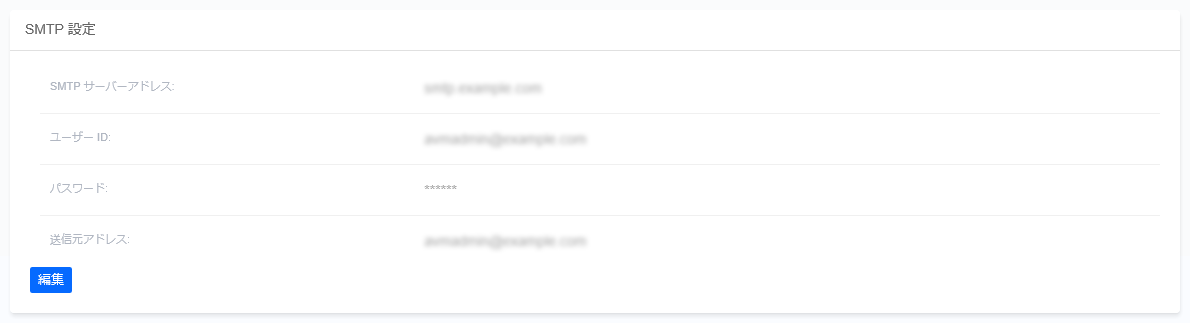
| SMTP サーバーアドレス | SMTPサーバーのアドレスを表示します。 |
| ユーザーID | SMTP認証を使用する場合、SMTPサーバーのユーザーIDを表示します。 |
| パスワード | SMTP認証を使用する場合、SMTPサーバーのパスワードを表示します。 |
| 送信元アドレス | メール送信アドレスを表示します。 |
| 「編集」ボタン | SMTP設定を編集します。 |
| 「保存」ボタン | 編集しているSMTP設定を保存します。 |
NoteユーザーIDとパスワードは、SMTP認証を使用する場合にのみ入力してください。
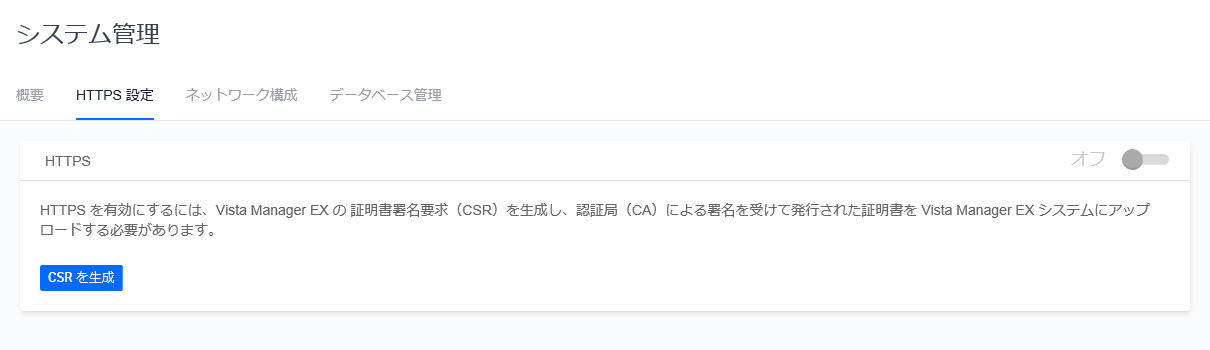
| HTTPS |
AVM EXシステムのWeb管理画面へのアクセスにHTTPSを使用するか否かを設定します。有効なサーバー証明書が登録されている場合のみ操作できます。 「オン」にすると、AVM EXのWeb管理画面へのアクセスにHTTPSを使用します。 「オフ」にすると、AVM EXのWeb管理画面へのアクセスにHTTPを使用します。 デフォルトは「オフ」(HTTPを使用)です。 |
| 「CSRを生成」ボタン |
AVM EXサーバーのための証明書署名要求(CSR)を生成します。 |
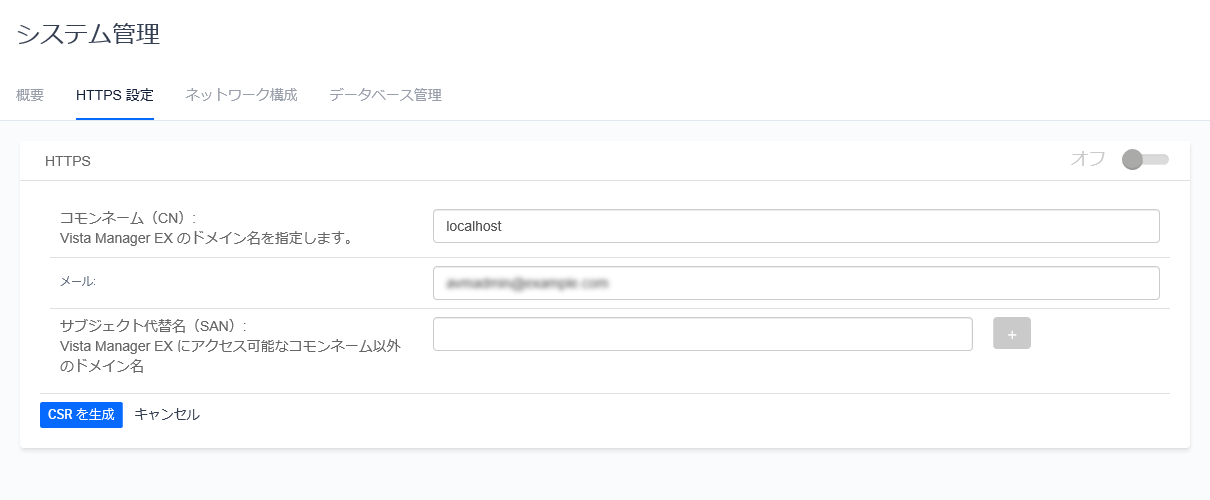
| コモンネーム(CS) |
AVM EXシステムの証明書に記載するAVM EXのコモンネームを入力します。 通常は、サブドメインを含めたFQDNがコモンネームとなります。 |
| メール | AVM EXシステムの証明書に記載するAVM EXサーバー管理者の連絡先メールアドレスを入力します。 |
| サブジェクト代替名(SAN) |
コモンネーム以外に使用するAVM EXシステムの別名を必要に応じて入力します。 コモンネーム以外にドメイン名を持つ場合や、複数のドメインで同じ証明書を使用する場合に、サブジェクト代替名にコモンネーム以外のドメイン名を指定します。 |
| 「CSRを生成」ボタン |
入力したコモンネーム、メール、サブジェクト代替名を含むCSRを生成し、ダウンロードします。 CSRの生成が済むと、「次へ」ボタンに変化します。 |
| 「次へ」ボタン | 証明書登録画面に移動します。 |
| キャンセル | CSRの生成を中止します。 |
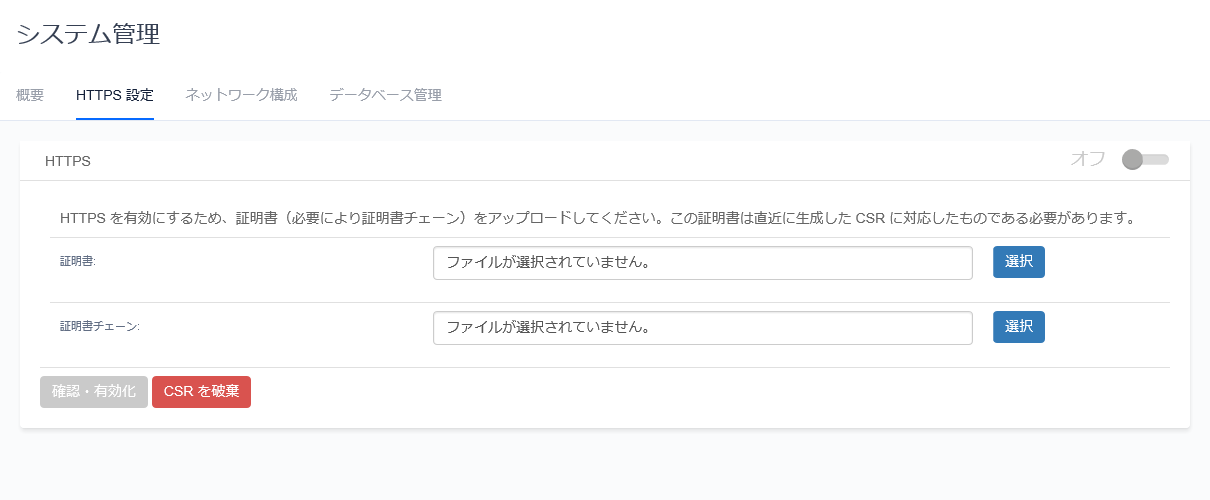
| 証明書 |
認証局にて発行されたAVM EXサーバーの証明書を選択します。 |
| 証明書チェーン |
認証局にて発行された証明書チェーンを選択します。 AVM EXサーバーの証明書に署名を行った認証局(CA)が中間CAの場合、ルートCAから該当の中間CAまで一連の認証局の署名を記録した証明書チェーンをアップロードします。 AVM EXサーバーの証明書に署名を行ったCAがルートCAの場合、証明書チェーンは不要です。 |
| 「確認・有効化」ボタン |
直近に生成したCSRとアップロードされた証明書または証明書チェーンを照合し、有効な証明書、証明書チェーンである場合にはHTTPS接続を有効にします。 |
| 「CSRを破棄」ボタン |
直近に生成したCSRを破棄し、HTTPS設定を初期状態に戻します。 CSRを破棄すると、該当のCSRに基づいて署名、発効された証明書は使用できなくなります。この場合は、改めてCSRの生成からやり直してください。 |
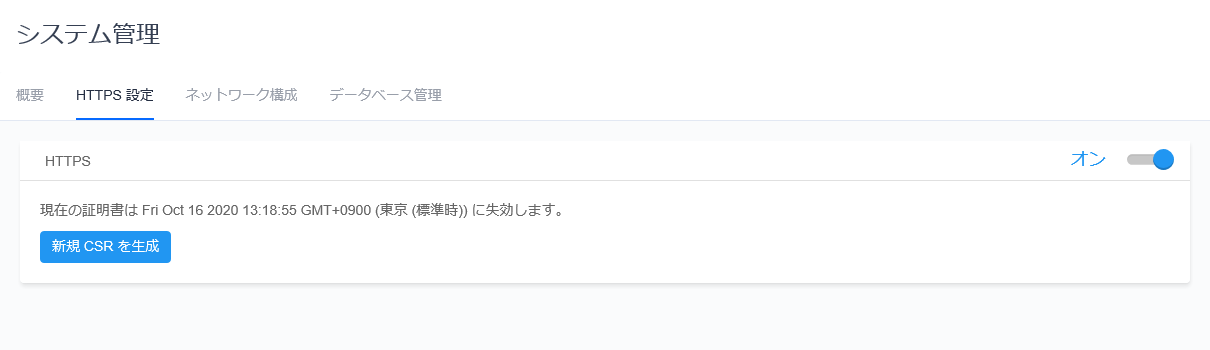
| HTTPS |
AVM EXシステムのWeb管理画面へのアクセスにHTTPSを使用するか否かを設定します。有効なサーバー証明書が登録されている場合のみ操作できます。 「オン」にすると、AVM EXのWeb管理画面へのアクセスにHTTPSを使用します。 「オフ」にすると、AVM EXのWeb管理画面へのアクセスにHTTPを使用します。 |
| 有効期限 | 証明書の有効期限が表示されます。 |
| 「新規 CSRを生成」ボタン |
現在のサーバー証明書を破棄し、AVM EXサーバーのための新しい証明書署名要求(CSR)を生成します。 |
NoteAMFコントローラー/マスターを異なる機種に交換した場合は、AVM EXシステムを初期化する必要があります。
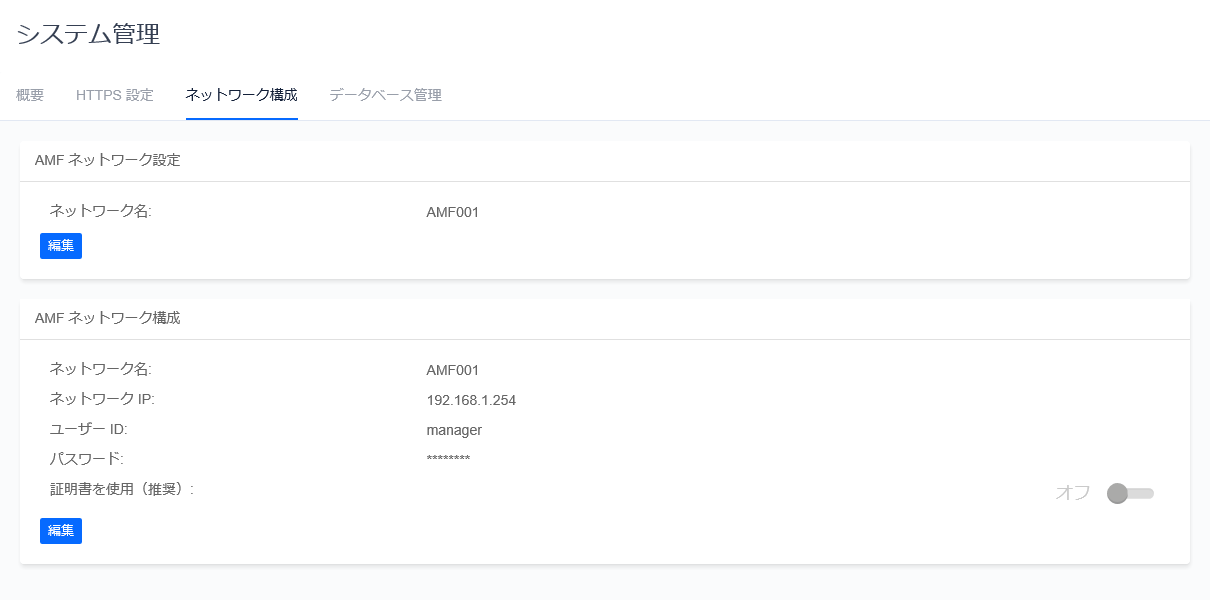
NoteAMFコントローラー(存在しない場合はAMFマスター)の管理用アカウントには、権限レベル15(特権レベル)のアカウントを指定してください。

| ネットワーク名 | AVM EXによる管理上のネットワーク名を表示します。 |
| 「編集」ボタン | ネットワーク名の設定を変更します。 |

| ネットワーク名 | AVM EXによる管理上のネットワーク名を編集します。 |
| 「保存」ボタン | ネットワーク名の設定の変更を保存します。 |
| 「キャンセル」ボタン | ネットワーク名の設定の変更を破棄します。 |
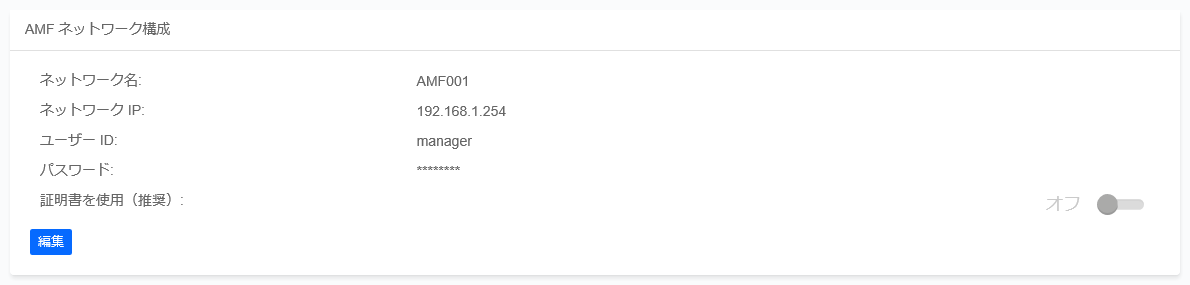
| ネットワーク名 | AMFネットワーク名を表示します。 |
| ネットワーク IP | AMFコントローラー(存在しない場合はAMFマスター)のIPアドレスを表示します。 |
| ユーザー ID | AMFコントローラー(またはAMFマスター)のユーザーアカウントのユーザーIDを表示します。 |
| パスワード | AMFコントローラー(またはAMFマスター)のユーザーアカウントのパスワードを表示します。 |
| 証明書を使用(推奨) | AMFノードとの認証に電子証明書を用いたTLSクライアント証明書認証を使用するかどうかを、オン(使用する)またはオフ(使用しない)で表示します。 |
| 「編集」ボタン |
AMFネットワークの設定を変更します。NoteAMFコントローラー(またはAMFマスター)に登録されたユーザーアカウントの情報をAVM EXから変更することはできません。 |
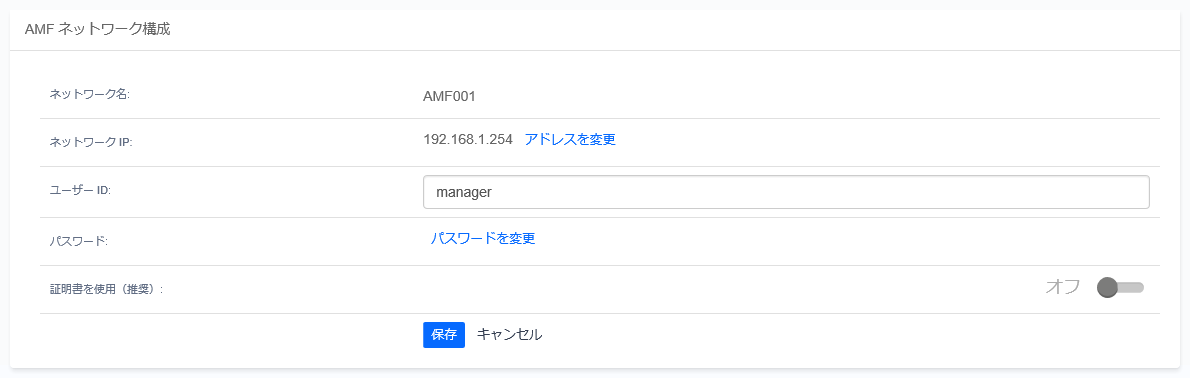
| ネットワーク名 | AMFネットワーク名を表示します。 |
| ネットワーク IP |
AMFコントローラー(存在しない場合はAMFマスター)のIPアドレスを表示します。NoteIPアドレスを変更するためには、お使いの有効なAT-Vista Manager EX基本パッケージ ライセンスをアップロードする必要があります。変更後のIPアドレスは、現在のAMFコントローラー(またはAMFマスター)と同じMACアドレスを持つデバイスに割り当てられたものである必要があります。 |
| ユーザー ID | AMFコントローラー(またはAMFマスター)のユーザーアカウントのユーザーIDを表示します。 |
| パスワード | AMFコントローラー(またはAMFマスター)のユーザーアカウントのパスワードを表示します。 |
| 証明書を使用(推奨) |
AMFノードとの認証に電子証明書を用いたTLSクライアント証明書認証を使用するかどうかを、オン(使用する)またはオフ(使用しない)から選択します。Note同認証を有効にするには、AMFコントローラー(またはAMFマスター)側でTLSクライアント証明書認証を有効にする必要があります。 |
| パスワード(証明書を使用しない場合) | TLSクライアント証明書認証に失敗した場合に、パスワードを使用して認証を試みるかどうかを、オン(使用する)またはオフ(使用しない)から選択します。 この項目は「証明書を使用」を「オン」にした場合のみ表示されます。 |
| 「アドレスを変更」ボタン | AMFコントローラー(またはAMFマスター)のIPアドレスを変更します。 |
| 「パスワードを変更」ボタン | AMFコントローラー(またはAMFマスター)へのログインに使用するユーザーアカウントのパスワードを変更します。 |
| 「保存」ボタン | AMFコントローラー(またはAMFマスター)のユーザーアカウントの変更を保存します。 |
| 「キャンセル」ボタン | AMFコントローラー(またはAMFマスター)のユーザーアカウントの変更を破棄します。 |
NoteAMFネットワーク設定を省略し、あとからAMFネットワークの管理機能を使用する場合、AMFネットワークの再設定の際に現在のAVM EXシステムで有効なライセンスをアップロードする必要があります。登録済みのライセンスを紛失した場合、弊社担当営業、代理店またはライセンス発行時にご案内する窓口までお問い合わせのうえ、ライセンスを再発行する必要があります。
NoteAMFコントローラー(存在しない場合はAMFマスター)にて、事前にAVM EXからの管理用の権限レベル15のユーザーアカウントを作成し、AMFコントローラーまたはマスターのコンソール接続に使用するユーザーアカウントと分けることをお勧めします。
AMFコントローラーまたはマスターのコンソール接続に使用するユーザーアカウントをAVM EXからの管理に共用する場合は、AMFコントローラーまたはマスターのログイン失敗時のロックアウト時間(aaa local authentication attempts lockout-timeコマンド)を5分未満、またはロックアウトを使用しないように設定してください。
AMFコントローラーまたはマスターのログイン失敗時のロックアウト時間が5分以上に設定されており、かつ、AMFコントローラーまたはマスターのCLI接続用アカウントをAVM EXからの管理に共用すると、AMFコントローラーまたはマスターへのログインに連続して失敗しアカウントがロックアウトされた場合に、AVM EXからAMFネットワークの状態が取得できないうえ、AVM EXからのポーリングにより継続的にロックアウトのタイマーが更新され、該当のユーザーがログインできないままになります。
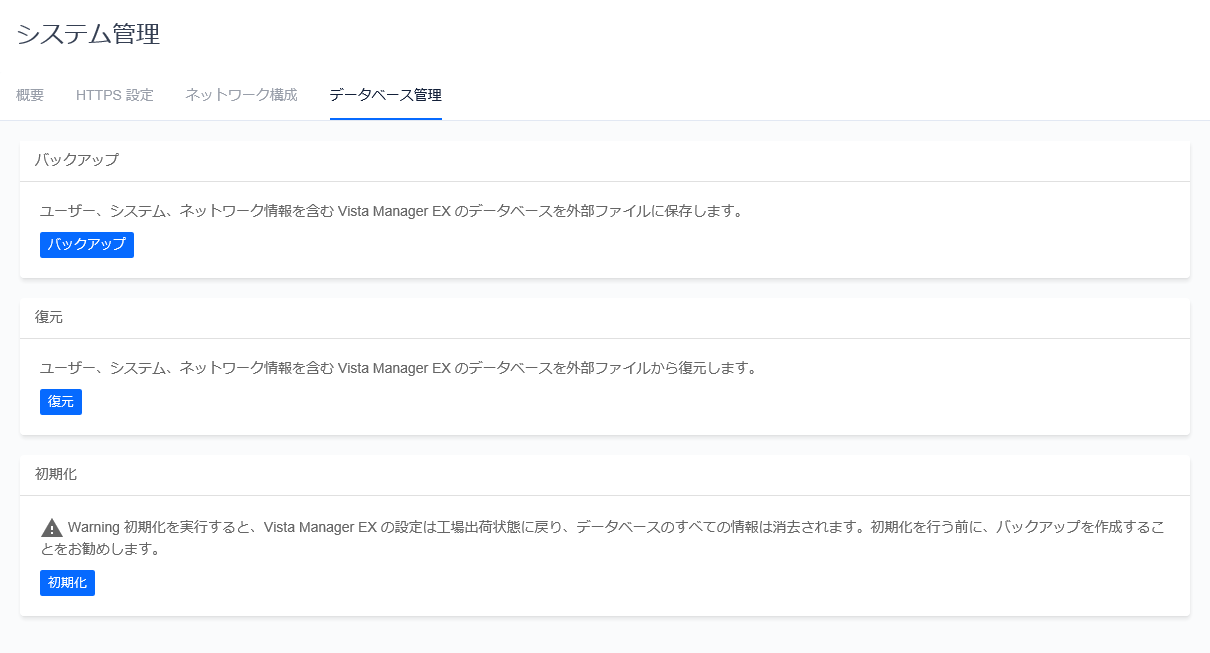
| 「バックアップ」ボタン | AVM EXの設定情報を外部ファイルにバックアップします。 |
| 「復元」ボタン | AVM EXの設定情報を外部ファイルから復元します。 |
| 「初期化」ボタン | AVM EXの設定情報を消去し、システムを初期化します。 |
(C) 2017-2019 アライドテレシスホールディングス株式会社
PN: 613-002428 Rev.S